Asus WL-138G: Draadloze netwerkkaart WL-138g V2 / WL-138gE
Draadloze netwerkkaart WL-138g V2 / WL-138gE: Asus WL-138G
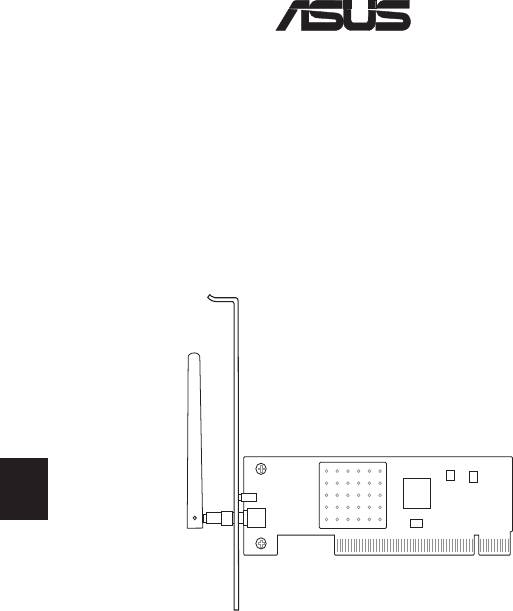
Draadloze netwerkkaart
WL-138g V2 / WL-138gE
(Voor draadloze netwerken met 802.11g & 802.11b)
Hollands
Snelle installatiegids
QDu2270 / November 2005
®
36

Snelle installatiegids
Systeemeisen
Om met de installatie van de ASUS WLAN-kaart te beginnen, moet uw
systeem aan de volgende eisen voldoen:
• Windows XP/2000/ME/98SE
• Standaard 32-bits PCI-slot
• 32MB systeemgeheugen of meer
• 300MHz processor of sneller
Verpakking van het product
De verpakking van de ASUS WLAN-kaart, moet het volgende bevatten:
• ASUS WLAN PCI-kaart
• Dipoolantenne
• Snelle startgids voor ASUS WLAN-kaart
• Cd-rom (stuurprogrammaʼs, hulpprogrammaʼs en documentatie)
Opmerking: Als een van deze voorwerpen ontbreekt of beschadigd
is, vraag dan uw leverancier om instructies.
Installatieprocedures
Hollands
Belangrijk: Installeer de hulpprogrammaʼs van de ASUS WLAN-kaart
voordat u de ASUS WLAN-kaart in de computer monteert.
Volg deze instructies om de ASUS WLAN-kaart in gebruik te nemen.
1. Installeer de hulpprogrammaʼs en het stuurprogramma van de ASUS
WLAN met de meegeleverde cd.
2. Monteer de ASUS WLAN-kaart in de computer.
ASUS WLAN-kaart 37
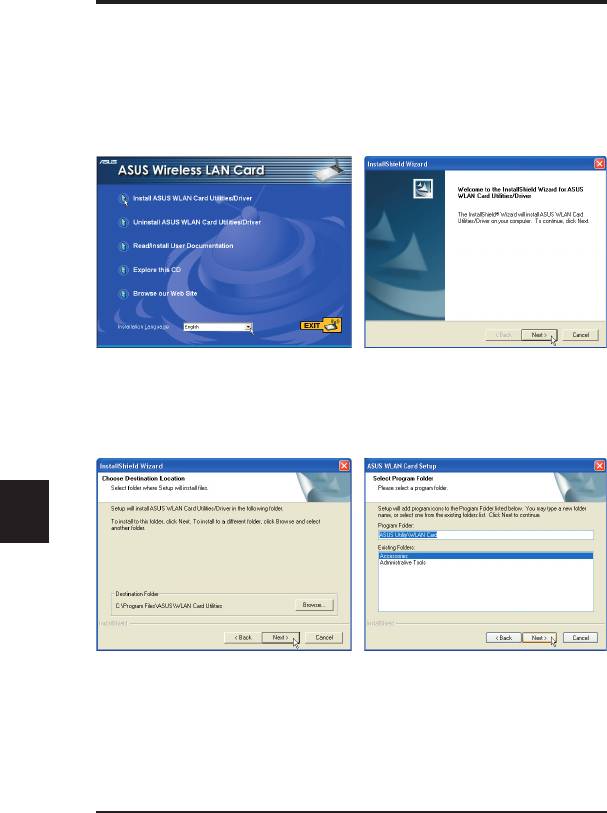
Snelle installatiegids
Installatie van de hulpprogrammaʼs en het
stuurprogramma van de ASUS WLAN-kaart
1. Leg de meegeleverde cd van de ASUS WLAN-kaart in de computer. Het
autorun-menu verschijnt. Werkt autorun niet, dubbelklik dan op SETUP.EXE in
het hoofdmenu van de cd.
2. Selecteer uw taal in het autorun-menu
3. Klik op het scherm Welcome
en klik op Install ASUS WLAN Card
(Welkom) op Next (Volgende)
.
Utilities / Driver (Hulpprogrammaʼs
en stuurprogramma van. ASUS
WLAN-kaart installeren).
Hollands
4. Klik op Next (Volgende) om de
5. Klik op Next (Volgende) om
standaa rdb estemmi ngs map te
pictogrammen in de standaardmap
gebruiken of klik op Browse (Bladeren)
te zetten of geef een andere map
om een andere map te selecteren.
op naam.
38 ASUS WLAN-kaart
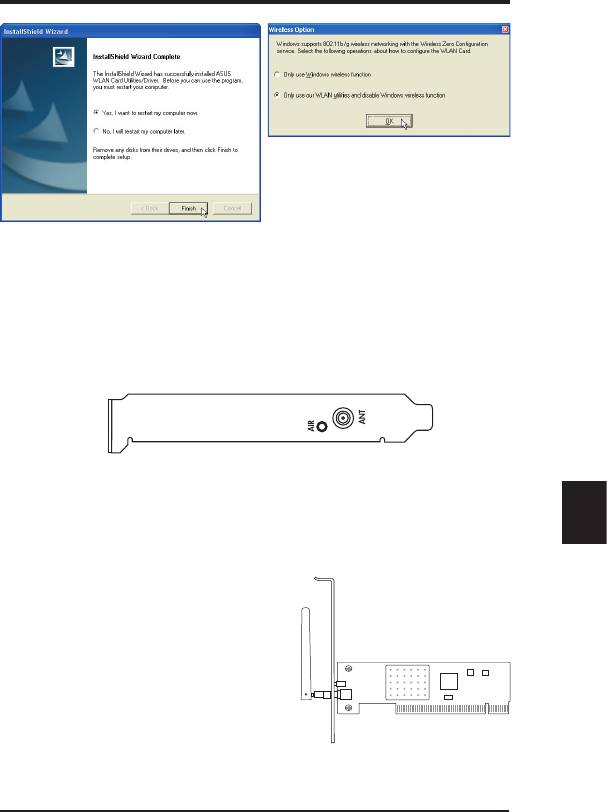
Snelle installatiegids
7. Wordt het programma voor het eerst
gestart, dan wordt gevraagd welke
functie u wilt gebruiken. Selecteer
om onze WLAN-hulpprogrammaʼs te
gebruiken voor meer functionaliteit.
6. Is de installatie voltooid, klik dan
op Fini sh (Voltooien) om d e
installatiewizard te beëindigen.
De statusindicatoren van het ASUS WLAN
De ASUS WLAN-kaart bevat een AIR-indicator die de toestand
van de ASUS WLAN-kaart toont.
UIT: Geen draadloze activiteit.
Knipperend: Er worden draadloze gegevens verzonden of
Hollands
ontvangen.
De antenne oriënteren
De ASUS WLAN-kaart heeft een
externe antenne. Het is aan te bevelen
om de externe antenne rechtop te
zetten voor het maximale bereik en
een hogere verbindingskwaliteit.
ASUS WLAN-kaart 39
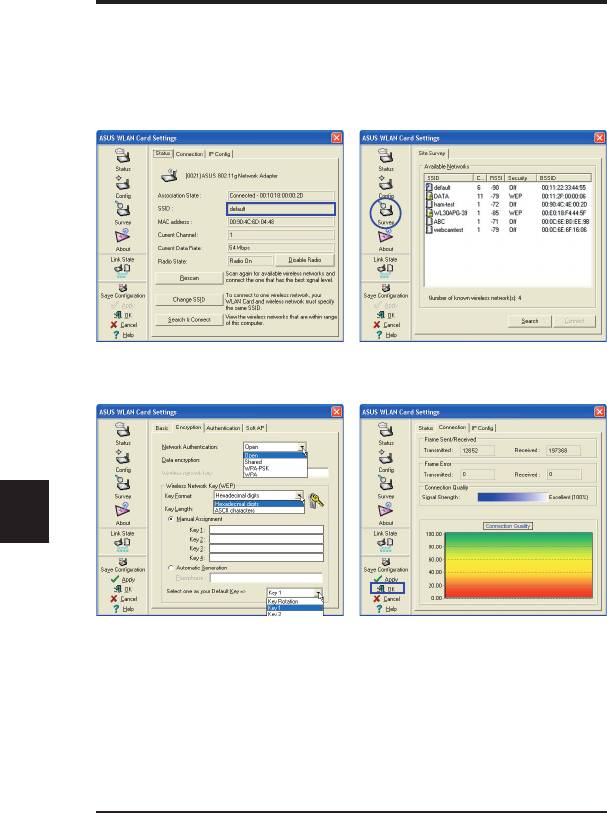
Snelle installatiegids
Snelle start van hulpprogramma van ASUS WLAN
Na installatie van het stuurprogramma en hulpprogramma van
het ASUS WLAN, moet u enkele instellingen verzorgen voordat
u de draadloze verbinding kunt gebruiken.
1. stel de netwerknaam (SSID) in zodat
2. G e br u i k “ S i t e S u r v e y ( S i t e
hij overeenkomt met de SSID in het
onderzoeken)” als u de naam van
access-point.
het access-point niet weet.
Hollands
3. De instellingen voor de versleuteling
4. U ziet de verbindingskwaliteit op de
moeten ook overeenkomen met het
pagina “Connection (Verbinding)”. Klik
access-point. Bespreek dit met de
op OK om het hulpprogramma af te
netwerkbeheerder.
sluiten.
5. Klik op Apply (Toepassen) om de
instellingen op te slaan en kijk op de
pagina “Status (Toestand)” om de
“Association State (Associatietoestand)”
te zien. Er staat “Connected (Verbonden)-
xx:xx:xx:xx:xx:xx”.
40 ASUS WLAN-kaart
Оглавление
- Wireless Local Area Network Card WL-138g V2 / WL-138gE
- Wireless Local Area Network-Karte WL-138g V2 / WL-138gE
- Беспроводная сетевая карта WL-138g V2 / WL-138gE
- Tarjeta de Red de Área Local Inalámbrica WL-138g V2 / WL-138gE
- Scheda WLAN (Wireless Local Area Network) WL-138g V2 / WL-138gE
- Kablosuz Yerel Alan Ağ Kartı (Wireless Local Area Network) WL-138g V2 / WL-138gE
- Draadloze netwerkkaart WL-138g V2 / WL-138gE
- 무선 LAN 카드 WL-138g V2 / WL-138gE
- 无线局域网(WLAN)网卡 WL-138g V2 / WL-138gE




